
جدول المحتويات:
- مؤلف John Day [email protected].
- Public 2024-01-30 07:42.
- آخر تعديل 2025-01-23 12:54.

Folding @ Home هي:
"Folding @ home هو مشروع حوسبة موزع - يقوم الأشخاص من جميع أنحاء العالم بتنزيل البرامج وتشغيلها للعمل معًا لجعل واحدًا من أكبر أجهزة الكمبيوتر العملاقة في العالم. كل كمبيوتر يجعل المشروع أقرب إلى أهدافنا. يستخدم Folding @ home عمليات حسابية جديدة الأساليب المقترنة بالحوسبة الموزعة ، لمحاكاة المشكلات التي تواجه تحديات أكبر بملايين المرات مما تم تحقيقه سابقًا ". يسمح هذا المشروع لعلماء الأحياء بطي البروتينات. لست خبيرًا في علم الأحياء ، ولكن في اللغة الإنجليزية ، سيساعد ذلك في القضاء على بعض الأمراض. تحرير: في التعليقات ، بعض الناس لا يفهمون ما يفعله هذا البرنامج. يستخدم جهاز الكمبيوتر الخاص بك لمساعدتهم على طي البروتينات بدلاً من الاضطرار إلى شراء أجهزة كمبيوتر جديدة للقيام بنفس الشيء. هذا يساعدهم لأنهم قد يشترون 3 أجهزة كمبيوتر لمساعدتهم في نهايتهم ، لكن الناس يسمحون لهم باستخدام أجهزة الكمبيوتر الخاصة بهم لإجراء العمليات الحسابية. هذا يضيف المزيد من أجهزة الكمبيوتر إلى المشروع.
الخطوة 1: قم بتنزيل العميل
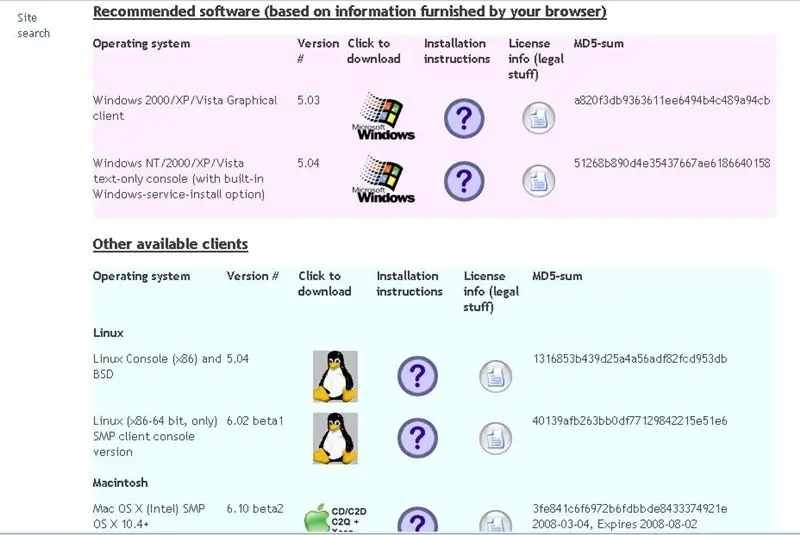
أولاً ، قم بزيارة موقع الويب fold.stanford.edu وانقر فوق تنزيل. بعد ذلك ، بناءً على المعلومات التي يرسلها المتصفح ، سيحدد أفضل عميل لك. لدي نظام التشغيل Windows XP ، لذلك توصيني بذلك. لديها عملاء لنظامي التشغيل Mac و Linux.
الخطوة الثانية: تثبيت العميل
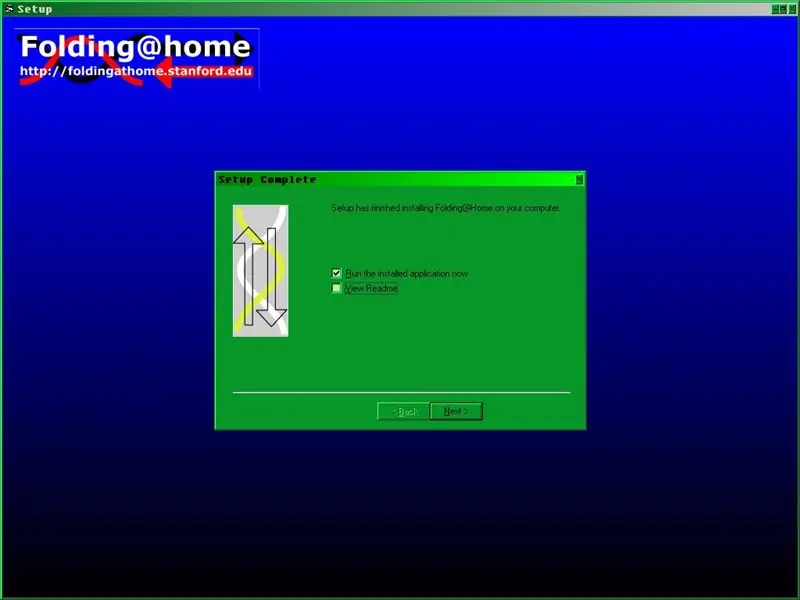
بمجرد تنزيل الملف (قمت بتنزيل الملف الرسومي) ، قم بتشغيل ملف الإعداد. اتبع التعليمات التي تظهر على الشاشة لتثبيت العميل. يحتوي على وصف وترخيص (GNU GPL) وخيارات مستخدم لما تريد أن يكون اسم المستخدم الخاص بك.
عند انتهاء التثبيت ، قم بإلغاء تحديد "عرض الملف التمهيدي" ثم انقر فوق "إنهاء".
الخطوة 3: استخدم البرنامج
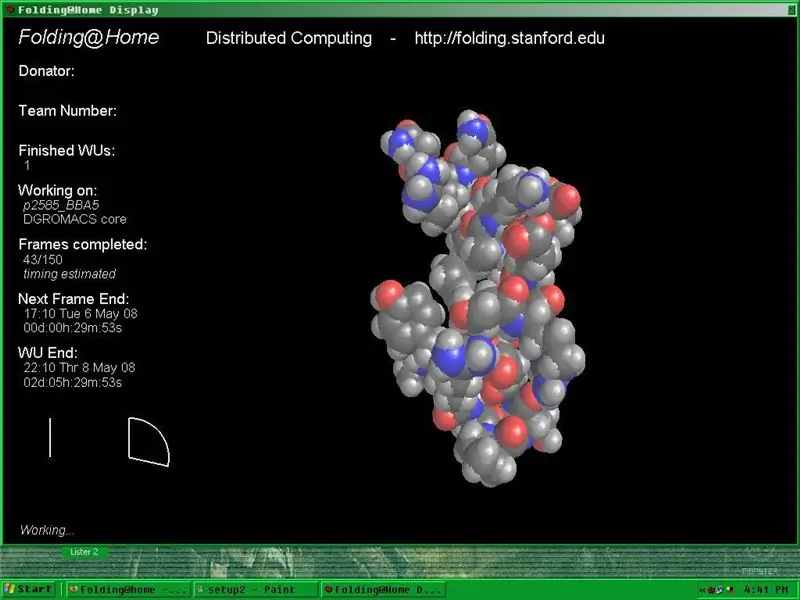
الآن بعد أن انتهيت ، سيكون لديك رمز علبة النظام جديد (مظلل أدناه) وإذا نقرت مرتين على ذلك ، ستحصل على النافذة التالية.
الخطوة 4: دع البرنامج يعمل

كل ما عليك فعله الآن هو السماح لجهاز الكمبيوتر الخاص بك بالعمل. إذا كنت تريد Windows ولديك ، فانتقل إلى Start-> Shut Down -> Stand By. إنه يضع الكمبيوتر في حالة طاقة منخفضة ولكنه يسمح بتشغيل البرنامج بالكامل.
الخطوة 5: تغيير اسم المستخدم ورقم الفريق
لقد أضفت هذه الخطوة لأنه من المهم معرفة كيفية القيام بالأشياء التي ستعلمك إياها. أولاً ، (أفترض أنك تستخدم الرسم البياني لأن ذلك يتطلب تكوينًا يدويًا ، يمكن عمل وحدة التحكم عند بدء تشغيلها لأول مرة.) انقر بزر الماوس الأيمن على أيقونة النظام في أسفل يمين الشاشة. تم تسليط الضوء عليه أدناه. ثم انتقل للتهيئة. في المربع الذي ينبثق ، قم بتغيير الخيارات. اضغط موافق.
تحرير: لقد أنشأت فريقًا ، كما هو مقترح في التعليقات. رقم الفريق (الذي تدخله) هو 129004. تأكد من عدم وجود الفترة.
